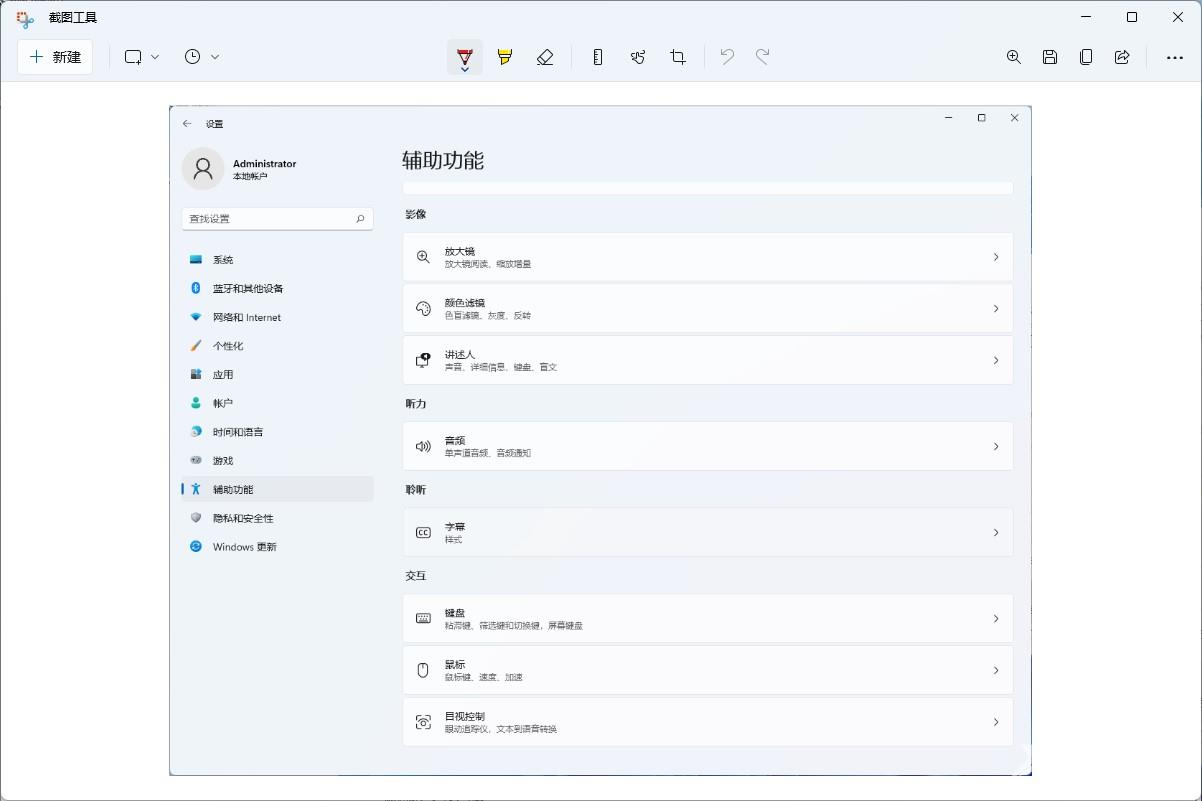相信很多用户都喜欢使用Windows系统自带的截图功能,毕竟使用起来十分的顺手,不过有部分升级到win11系统的用户说自己电脑中的prtsc截图键无法正常使用,这导致自己无法截图,那么
相信很多用户都喜欢使用Windows系统自带的截图功能,毕竟使用起来十分的顺手,不过有部分升级到win11系统的用户说自己电脑中的prtsc截图键无法正常使用,这导致自己无法截图,那么win11 prtsc截图没反应怎么办?下面就和小编一起来看看prtsc截图键无法使用的解决方法吧。
prtsc截图键无法正常使用的解决办法
1、电脑桌面单击开始按钮,进入开始面板,点击设置。
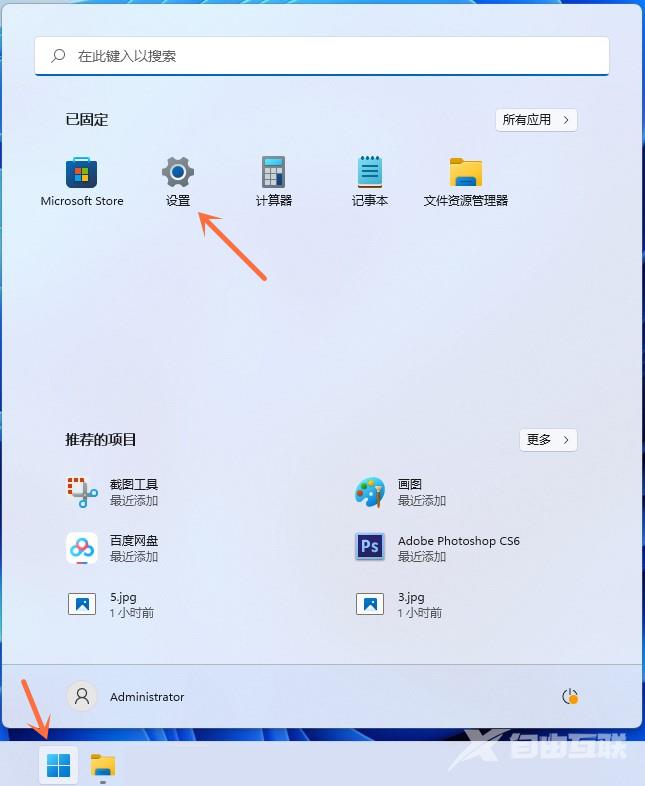
2、设置界面选择辅助功能选项卡,点击右侧的键盘。
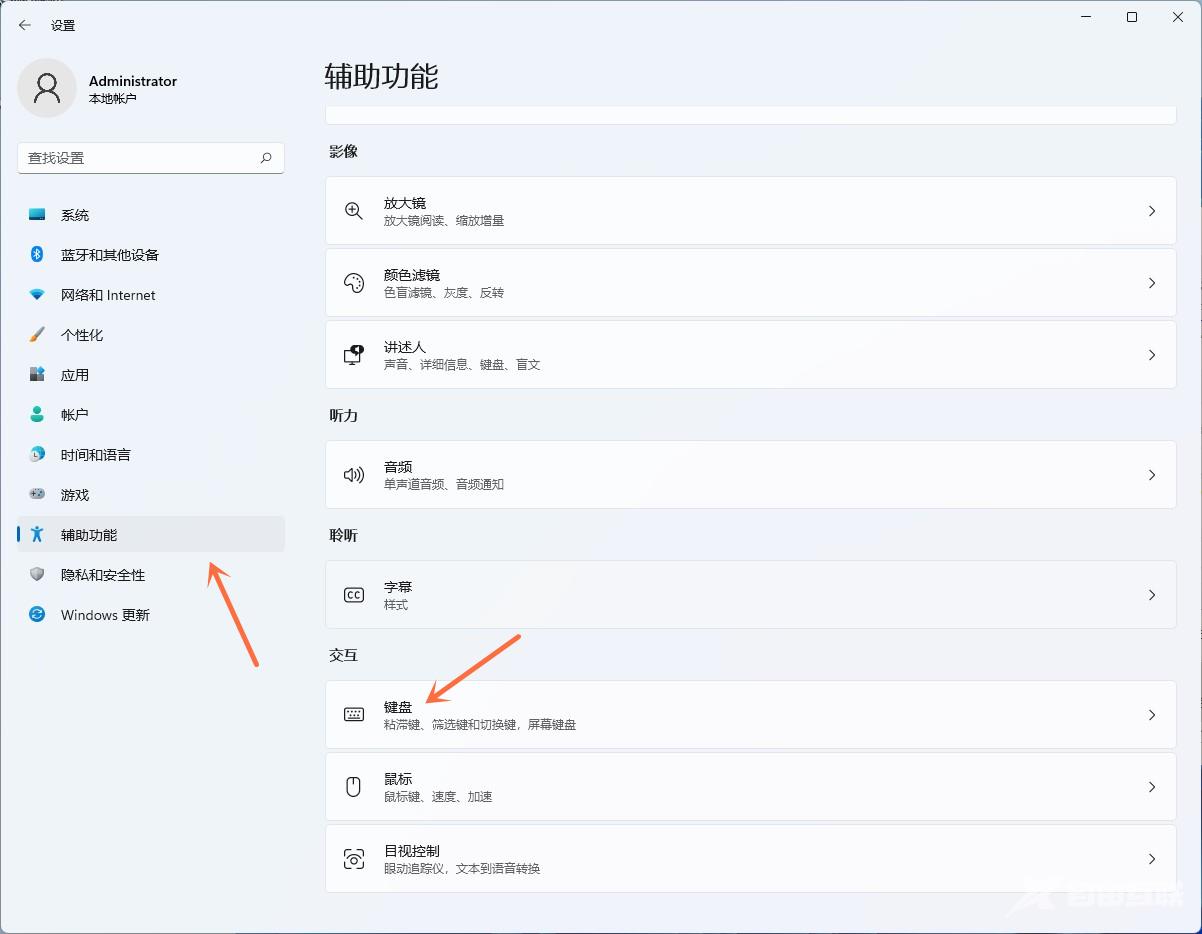
3、将使用打印屏幕按钮打印屏幕截图后面的开关打开即可恢复打印屏幕快捷键功能。
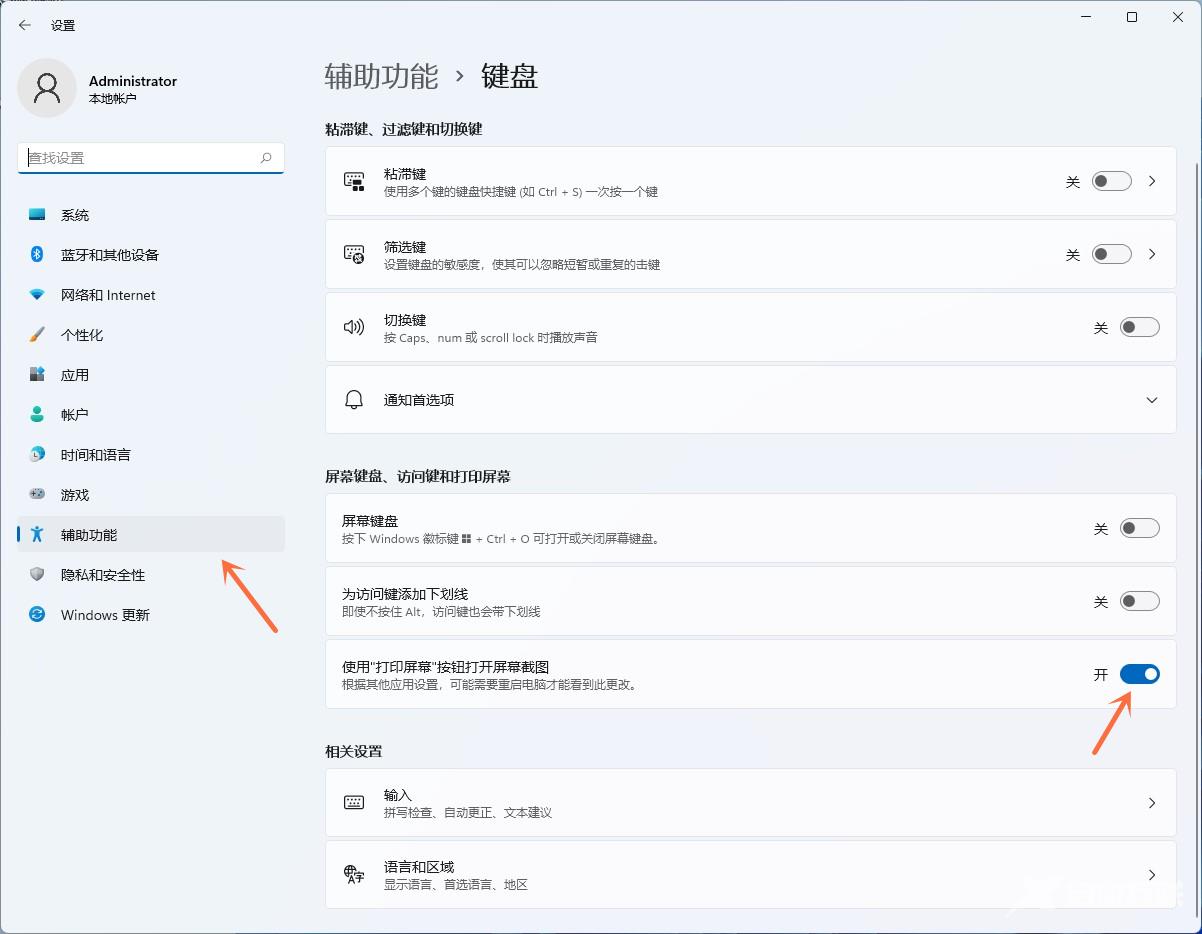
4、测试是否恢复正常我们可以打开截图工具,就可以看到屏幕截图就是恢复正常了。